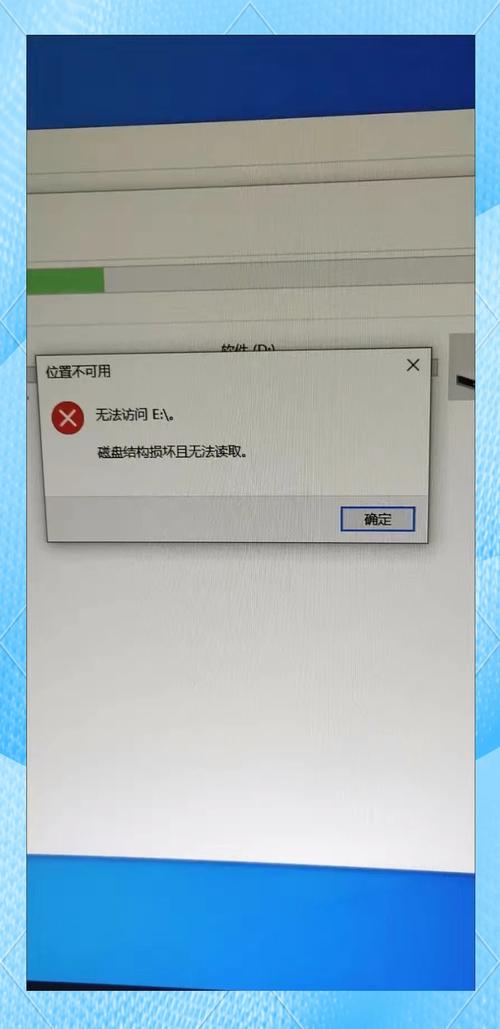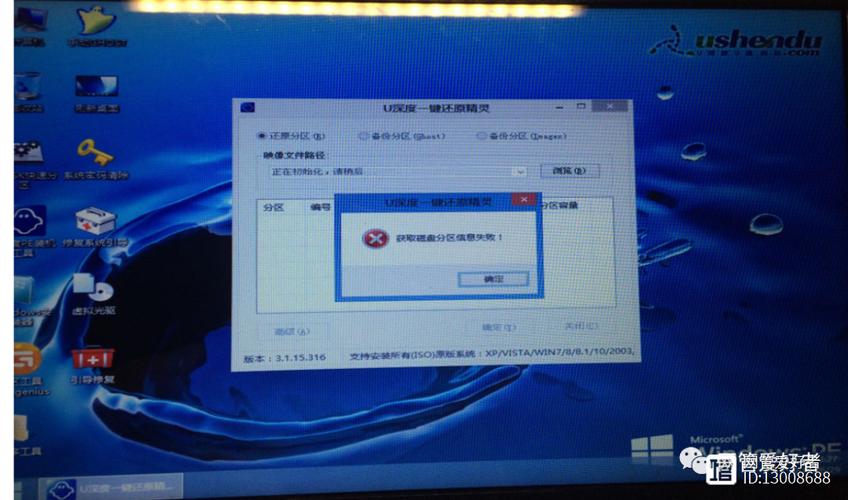用U盘对希捷硬盘的固件进行升级是一种技术方法,这种方法能够解决硬盘在使用过程中可能出现的问题,并且可以提升硬盘的工作效率。不过,在进行这一操作时需要特别谨慎,因为一旦操作出现差错,就有可能造成数据丢失,甚至可能损坏硬盘。接下来,我会逐一详细介绍如何通过U盘来更新希捷硬盘的固件的相关信息。
准备工作
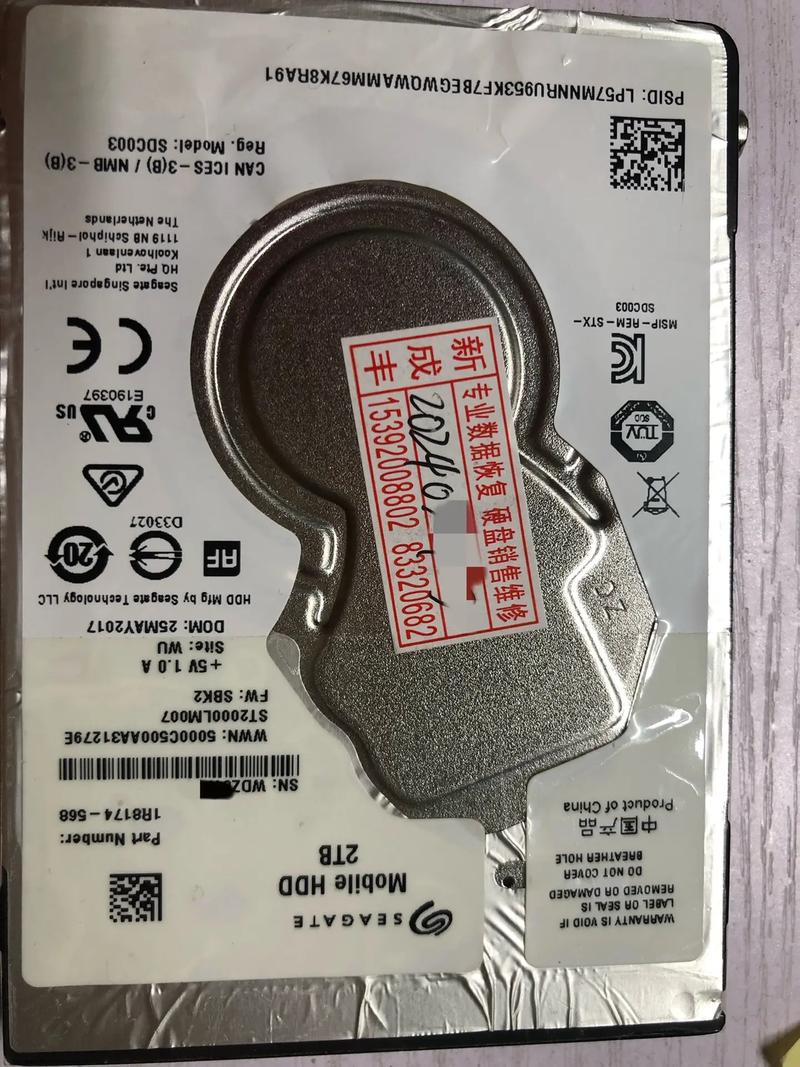
在用U盘对希捷硬盘进行固件升级之前,务必进行周密的准备。首先,确保你有一块至少2GB容量的可用U盘,并且需要提前备份U盘中的所有数据,因为接下来的操作将需要格式化U盘。接着,你需要访问希捷的官方网站,寻找与你所持硬盘型号相匹配的固件程序,并将其下载到你的电脑上。另外,还需要准备一台装有Windows操作系统的电脑,并且要保证这台电脑的网络连接顺畅,同时能够正常运行。
U盘格式化
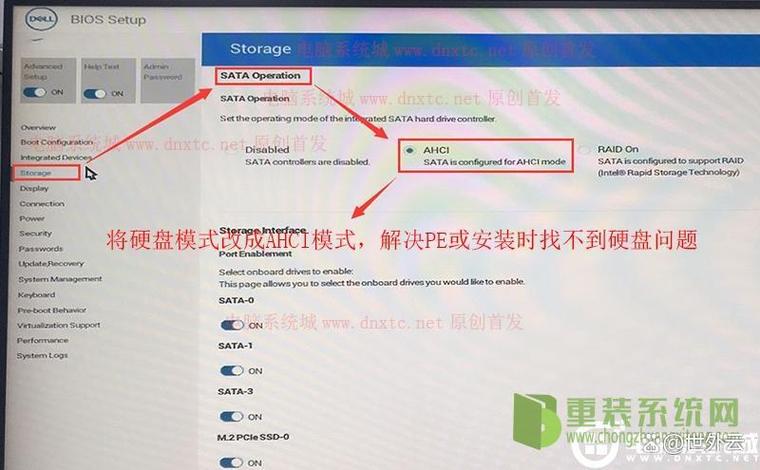
取得U盘后,首先要对其进行格式化。在电脑界面中点击“此电脑”,找到U盘所对应的驱动器标识,接着用鼠标右键点击,选择“格式化”功能。在格式化选项中,将文件系统设置为“FAT32”,并保持分配单元大小为默认值。格式化操作结束后,U盘中原有的所有数据将被清除,所以务必提前备份好关键文件。格式化操作是为了确保U盘具备刷写固件所需的空间条件,这样可以为后续的工作提供一个坚实的基础。
固件程序复制
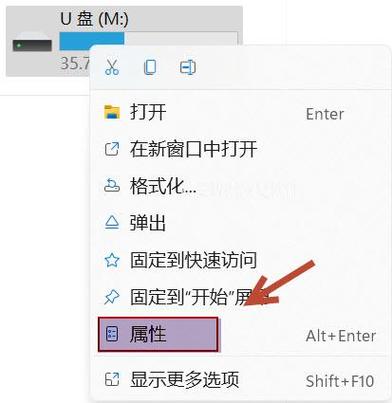
格式化U盘完成之后,需要把之前从希捷官网下载的固件程序文件复制到U盘里。首先,找到存放固件程序的文件夹,挑选出相应的文件,接着用鼠标右键点击选择“复制”选项。然后,切换到U盘的盘符,在空白处再次用鼠标右键点击,选择“粘贴”命令,最后耐心等待复制过程完成。在整个复制环节中,必须保证操作不间断,以保证固件程序能够被完整无误地复制至U盘。
进入BIOS设置

打开电脑,启动过程中要按照屏幕指示,按下相应的键进入BIOS配置界面。不同型号的电脑进入BIOS的按键不尽相同,比如Del、F2、F10等。在BIOS配置里,需要找到“启动”这一设置,然后将U盘设置为首选启动设备。设置完毕后,别忘了保存修改并退出BIOS。电脑重启后,就会从U盘启动,便于进行固件更新。
刷写固件操作

电脑从U盘开始启动,然后会跳转到固件更新的界面。按照界面的提示,通常需要按下一个特定的键来开始更新。在整个更新过程中,电脑会自动识别硬盘,并将固件程序写入硬盘。这个过程可能会比较长,所以在这期间请不要进行其他操作,同时也不可以切断电源。更新完成之后,电脑会显示更新结果。成功提示出现时,意味着刷写操作已经顺利完成;若失败提示显现,那就要仔细检查之前的操作流程,看看有没有遗漏或错误。
完成后的检查
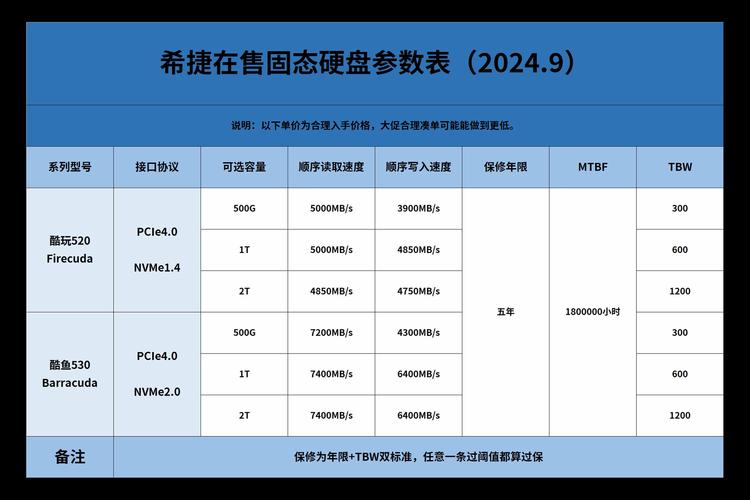
完成刷写并重新启动电脑后,必须对硬盘进行检测。首先,进入“我的电脑”,核实硬盘是否已被正确识别并能使用。另外,启动硬盘检测程序,对硬盘的健康状况进行评估,同时留意刷写固件是否提升了硬盘的表现。如果硬盘运行稳定,这表明刷写操作顺利完成;若发现异常,可能需要再次检查或寻求专业人士的帮助。